Enviado por Juanmari a través de Google Reader:
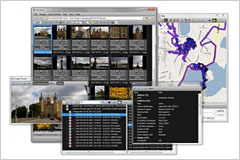 En los últimos años el uso de dispositivos GPS se ha extendido y ha generado una reducción en el costo de los equipos haciéndolos cada vez más accesibles a más personas, esto aunado a la creciente disponibilidad de sistemas de información geográfica como Google Earth o Bing Maps ha fomentado que cada vez hayan más aplicaciones que hacen uso de estas tecnologías. Algunas de ellas están enfocadas a la fotografía y nos dan la posibilidad de etiquetar nuestras fotos con la referencia del lugar donde han sido tomadas. A esto se le llama geoetiquetado o geotagging en inglés ¿Quieres saber cómo se hace?
En los últimos años el uso de dispositivos GPS se ha extendido y ha generado una reducción en el costo de los equipos haciéndolos cada vez más accesibles a más personas, esto aunado a la creciente disponibilidad de sistemas de información geográfica como Google Earth o Bing Maps ha fomentado que cada vez hayan más aplicaciones que hacen uso de estas tecnologías. Algunas de ellas están enfocadas a la fotografía y nos dan la posibilidad de etiquetar nuestras fotos con la referencia del lugar donde han sido tomadas. A esto se le llama geoetiquetado o geotagging en inglés ¿Quieres saber cómo se hace?Opciones para Geo-referenciar una Fotografía
Existen varas formas de geo-referenciar una foto, en este artículo mencionaré algunas y describiré la que a mi parecer es la más eficaz, sin pretender crear un manual de los programas.Cámaras que incorporan GPS

- Ventajas:
- No requiere de pasos adicionales.
- No requiere comprar dispositivos por separado.
- Sólo algunas cámaras lo incorporan.
- El GPS no se puede usar para otra cosa.
- Las antenas GPS suelen tener grandes márgenes de error.
- Hay que esperar el Time to First Fix, que suele ser muy elevado.
GPS que incorporan cámara

- Ventajas:
- No requiere de pasos adicionales.
- No requiere comprar dispositivos por separado.
- Gran precisión en el GPS.
- Desventajas:
- Las cámaras suelen ser muy sencillas, similares a las de un celular (móvil).
- Muy pocos GPS incorporan cámara.
GPS Externos para Cámara

- Ventajas:
- No requiere de pasos adicionales.
- Desventajas:
- Sólo algunas cámaras lo soportan.
- No se puede dar otro uso al GPS.
- El dispositivo GPS es sólo para una cámara en específico.
- Hay que esperar el Time to First Fix, que suele ser muy largo.
- Consume batería de la cámara.
A Mano, Haciendo Uso de Nuestra Memoria y un Mapa
- Ventajas:
- Sólo se requiere la cámara.
- Desventajas:
- Alto margen de error.
- Tedioso proceso al tener que hacerlo foto por foto.
Cámara y GPS por Separado (a mi parecer, la mejor opción)

- Ventajas:
- Se puede usar cualquier cámara digital, desde las que vienen incorporadas en el celular (móvil), hasta las profesionales de gama alta.
- Se puede usar cualquier GPS, desde los que se incorporan en los celulares, hasta los especializados.
- El GPS puede ser usado para otras actividades.
- Podemos cambiar de cámara sin tener que cambiar de GPS y viceversa.
- Es tan exacto y preciso como el GPS lo permita.
- Desventajas:
- Se requiere de post-procesamiento.
- Se tiene que cargar/viajar con la cámara y el GPS.
Cómo Funcionar con la Opción "Cámara y GPS por Separado"
Estos son los requisitos básicos para poder geo-referenciar en esta opción:- Una cámara digital
- Se puede hacer con cualquier cámara digital ya que todas guardan la hora y fecha de la toma.
- Cualquier GPS que nos guarde la ruta por la que nos hemos desplazado en alguno de los siguientes formatos: *.gdb, *.plt, *.wpt, *.log, *.kml, *.kmz, *.gps, *.gpx, *.dbf, *.gst, *.igc, *.gdb, *.trl, *.bin, *.sdf, *.tcx y más. Esto lo podemos lograr con casi cualquier GPS como por ejemplo los Garmin, Lowrance, Suunto, Magellan e inclusive GPS integrados al teléfono celular como iPhone, Windows Phone, Android o Blakberry, etc. Ojo, los GPS de auto no sirven para esto.
- Existen varios programas que realizan esta tarea. Por ejemplo GPSBabel, que se maneja desde línea de comandos. Otra es el plugin para Lightroom. Una opción más es un programa llamado GeoSetter: este programa tiene una licencia freeware, una interfaz gráfica, está en español y es muy amigable; algo que me agrada es que sin necesidad de subir tus fotos a ninguna red social puedes ver su ubicación sobre un mapa de Google. Algunas de sus características son: Con unos cuantos clics podemos geo-referenciar cientos de fotos, es totalmente personalizable, se pueden geo-referenciar distintos formatos de fotos como *.jpg, *.tiff, *.dng, *.crw, *.cr2, *.nef, *.nrw, etc., permite ajustar horarios de verano y distintos usos horarios, hacer filtros y búsquedas por cualquier dato EXIF, entre muchas otras.
Un Ejemplo Práctico con GeoSetter
Lo primero que debemos hacer es encender el GPS y olvidarnos de él mientras tomamos todas las fotos que queramos y al final de la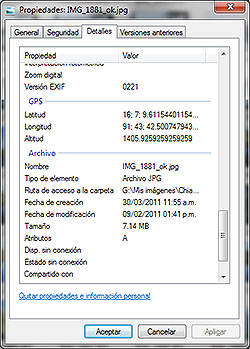 sesión lo apagamos.
sesión lo apagamos. Ya en casa, descargamos las fotos y el archivo del recorrido a la PC, la manera de bajar los datos del recorrido dependerá del GPS y el programa que hayamos utilizado. Por ejemplo, en el caso de iPhone o casi todos los GPS integrados a un celular, se tendrá que subir el 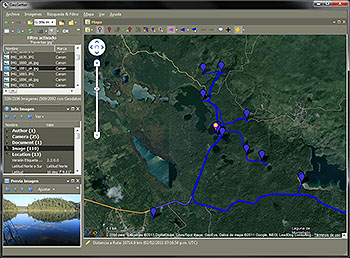 recorrido a Internet para luego descargarlo en la PC. En el caso de Garmin o GPS dedicados, se conecta el GPS a la PC con un cable USB y se descarga el recorrido.
recorrido a Internet para luego descargarlo en la PC. En el caso de Garmin o GPS dedicados, se conecta el GPS a la PC con un cable USB y se descarga el recorrido.
Ahora solo nos resta relacionar el archivo del recorrido (el cual contiene información sobre dónde estuvimos y a qué hora), con las fotos (las cuales cuentan con información sobre la hora en que realizamos la toma) y finalmente guardar las etiquetas de GPS (Latitud, Longitud y Altitud) en los metadatos EXIF.
Para hacer esto usamos alguno de los programas ya antes mencionados. Para ejemplificar describiré brevemente GeoSetter:
- Ejecutamos el programa y abrimos el directorio en donde se encuentran las fotos.
- Las seleccionamos y en el menú de herramientas nos vamos a "Imágenes/Sincronizar con archivo de datos GPS…".
- Esto nos abrirá un cuadro de diálogo en donde debemos seleccionar la opción de "Sincronizar con archivo de Datos", buscamos el archivo con el recorrido, le damos "OK".
¿Qué Sigue?
Podemos ver las fotos directamente en el programa de GeoSetter y hacer búsquedas espaciales como por ejemplo que nos muestre las fotografías que se encuentran en un radio de 2km o simplemente irlas pasando y que nos vaya señalando en el mapa el lugar exacto en donde fueron tomadas. Otra opción es subirlas a alguna red social como Flickr, Panoramio, Facebook o la que más te guste y el sistema automáticamente las ubicará espacialmente donde fueron tomadas.
Todas las fotos pueden ser geo-referenciadas pero resulta especialmente útil con fotografías de paisajes ya sean de naturaleza o urbanos. Otra buena idea es geo-referenciar las fotografías de nuestras vacaciones.
Bien, pues espero que les haya interesado el tema y sobretodo les sea útil.
Artículo por Alberto G. Montessoro Elías. Apasionado de la fotografía y amigo de dZoom.Enlaces Relacionados
- Convertidor de formatos de archivos GPS
- Aplicaciones GPS para iPhone, Windows Phone, Blakberry, Android, Symbian, Palm y otros
- GPSBabel
- GeoSetter
- Plugin para Lightroom
- Garmin
- Lowrance
- Suunto
- Magellan

Artículo enviado gracias a la gentileza de Domina Lightroom, Curso Online
Cosas que puedes hacer desde aquí:
- Subscribirte a dZoom, Pasión por la Fotografía con Google Reader
- Empezar a utilizar Google Reader para mantenerte al día fácilmente de todos tus sitios favoritos

No hay comentarios:
Publicar un comentario